|
Possiamo cominciare
1. Apri
un'immagine trasparente di 950 x 725 pixels
- Imposta questi
due colori, più tardi a seconda dei tuoi tubes potrai
utilizzare lo strumento Cambia colore
2. Tavolozza
dei colori - imposta il colore di primo piano con
#202020 e come sfondo il colore #c1c0c1
3. Prepara un gradiente - stile sprazzo di luce - così
configurato:
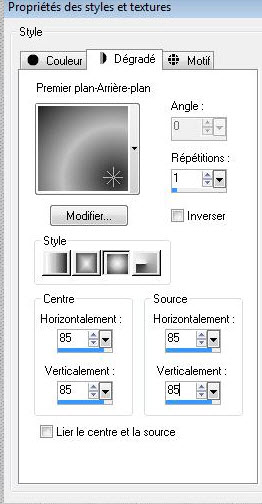
4. Attiva lo
strumento
 e riempi il livello con il gradiente
e riempi il livello con il gradiente
5.
Livelli>Nuovo livello raster
6.
Selezioni>Seleziona tutto
- Apri il tube
''woman_581_exclusif_bycrealine2012''
-
Modifica>Copia - torna al tuo lavoro ed incolla nella
selezione
7.
SELEZIONI>DESELEZIONA TUTTO
8.
Effetti>Effetti immagine>Motivo unico - per default
9.
Regola>Sfocatura>Sfocatura radiale

10. Effetti>Plugin><
I.C.NET Software >Filter Unlimited 2.0>Filter Gallery
Factory V>Incantations
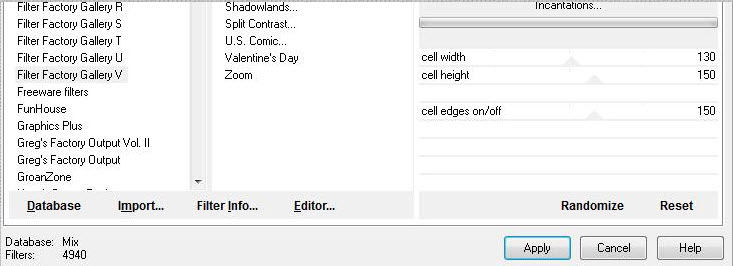
11. Effetti>Plugin>Simple>4
Way Average
12.
Effetti>Effetti bordo>Aumenta di più
13.
Livelli>Unisci>Unisci visibile
- E' con il
filtro successivo che puoi scegliere i colori per le
personalizzazioni del tuo lavoro:
14. Effetti>Plugin>Nick
Software>Color Effex Pro 3>Color Stylizer (io ho scelto
il colore #800000)
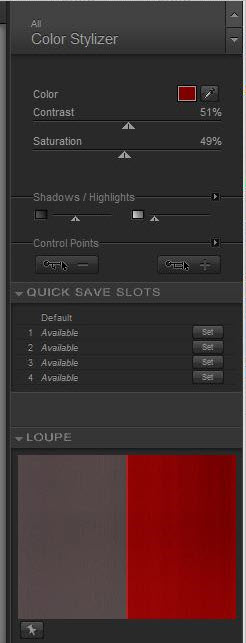
15.
Livelli>Duplica
16.
Immagine>Ruota per gradi - 45° a destra
17.
Effetti>Effetti di riflesso>Specchio rotante
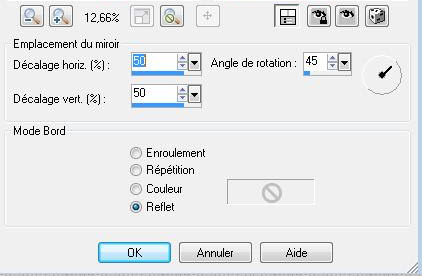
18. Effetti>Plugin>Eye
Candy 5>Impact>Perspective Shadow - Preset "renee regard"
19.
Immagine>Ridimensiona a 65% - "Ridimensiona tutti i
livelli" NON selezionato
- Tavolozza
dei livelli - posizionati in alto
20. Apri il
tube ''beauty_woman_107-_tubed_by_thafs''
-
Immagine>Ridimensiona a 80%
-
Modifica>Copia - torna al tuo lavoro ed incolla come
nuovo livello
- Non
spostarlo
21.
Livelli>Disponi>Sposta giù
- Tavolozza
dei livelli - torna in alto
22. Apri il
tube ''renee-regard-circles"
-
Modifica>Copia - torna al tuo lavoro ed incolla come
nuovo livello
- Posiziona così:
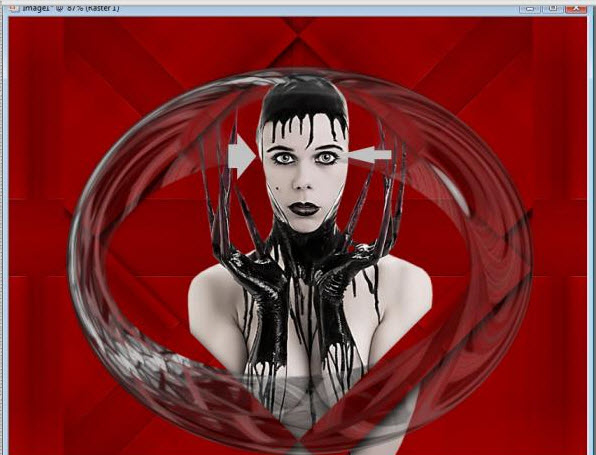
23. Tavolozza
dei livelli - modalità di miscelatura di questo
livello in Normale - diminuisci l'opacità a 97
24. Apri il
tube ''renee-regard-effet blanc''
-
Modifica>Copia - torna al tuo lavoro ed incolla come
nuovo livello
- Posiziona così:

25. Diminuisci
l'opacità di questo livello a 46%
- Tavolozza
dei livelli - posizionati in basso sul livello Uniti
26.
Livelli>Duplica
- chiudi la
visibilità del livello Uniti, così:
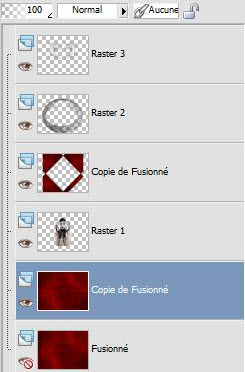
27.
Posizionati su di un altro livello
-
Livelli>Unisci>Unisci visibile e rinomina in Uniti 2
- Riapri la
visibilità del livello Uniti, così:
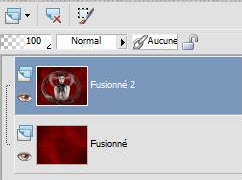
- Tavolozza
dei livelli - posizionati in alto - livello Uniti2
28. Effetti>Plugin>AAA
Foto Frame>Foto Frame
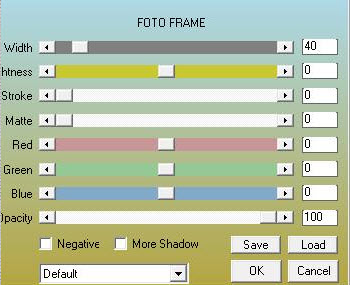
29.
Selezioni>Seleziona tutto
-
Selezioni>Modifica>Contrai - 5 pixels
-
Selezioni>Inverti
30.
Livelli>Nuovo livello raster
- Attiva lo
strumento
 e riempi il livello con il bianco
e riempi il livello con il bianco
31.
SELEZIONI>DESELEZIONA TUTTO
32.
Livelli>Unisci>Unisci giù
33.
Immagine>Ridimensiona a 85% - "tutti i livelli" non
selezionato
- Tavolozza
dei livelli - posizionati in basso sul livello Uniti
34. Effetti>Plugin><
I.C.NET Software >Filter Unlimited 2.0>VM Natural >Sparkles
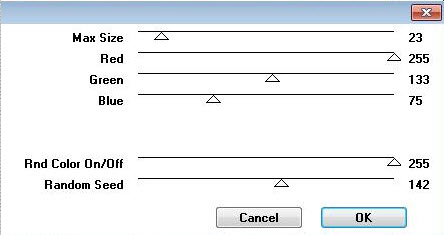
35.
Livelli>Nuovo livello raster
36. Tavolozza
dei colori - imposta il colore di primo piano con #2020e
come sfondo il colore #ff0000
37. Prepara un gradiente - stile lineare - 90/1 e segno
di spunta su Inverti
38. Attiva lo
strumento Riempimento (f) e riempi il livello con il
gradiente
39. Effetti>Plugin><
I.C.NET Software >Filter Unlimited 2.0>&<Bkg Designer sf
III>SE Watercolor TUT
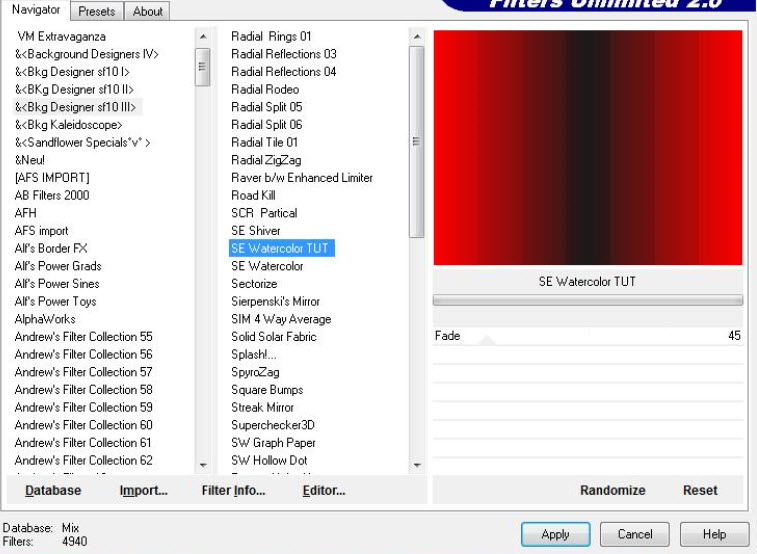
40. Attiva lo
strumento
 - modalità Scala e trascina così:
- modalità Scala e trascina così:
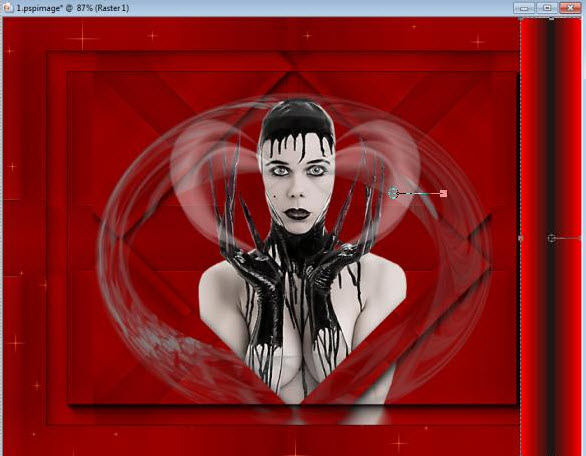
41.
Effetti>Effetti di distorsione>Distorsione
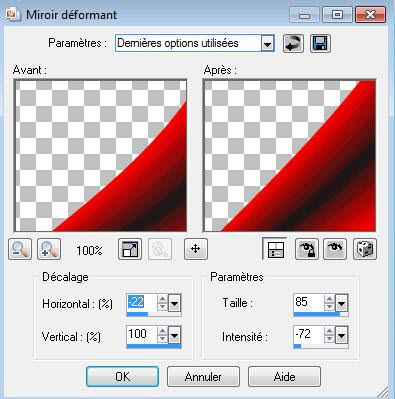
42. Effetti>Plugin><
I.C.NET Software >Filter Unlimited 2.0>Andrew's Filter
12> Visit Nijmegen
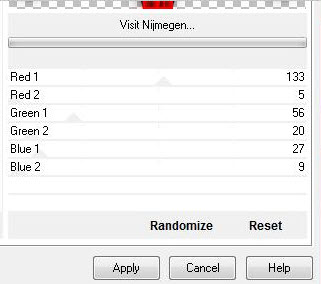
43. Effetti>Plugin>Eye
Candy 5>Impact>Perspective Shadow - Preset
"renee-regard-perspective2"
44.
Livelli>Duplica
-
Immagine>Rifletti
45.
Livelli>Unisci>Unisci giù
- Tavolozza
dei livelli - cambia la modalità di miscelatura di
questo livello in Luminanza esistente - diminuisci
l'opacità a 51
46. Effetti>Plugin>AAA
Frame>Foto Frame
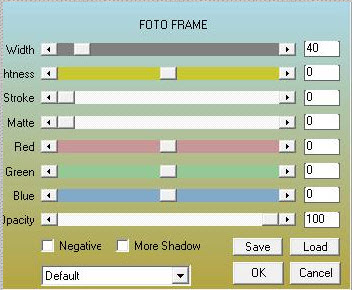
47.
Immagine>Aggiungi bordatura - 10 pixels in bianco
- Con un
doppio clic sul livello di sfondo trasformalo in livello
Raster
48.
Immagine>Ridimensiona a 50% - "Ridimensiona tutti i
livelli" NON selezionato
49. Effetti>Plugin>MuRa's
Meister>Copies
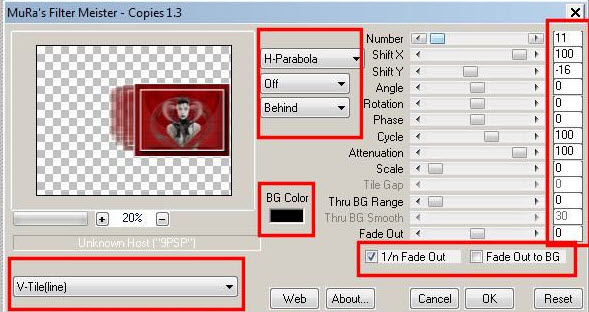
50.
Livelli>Nuovo livello raster
51.
Selezioni>Seleziona tutto
52. Apri il
tube ''renee-regard-fond2"
-
Modifica>Copia - torna al tuo lavoro ed incolla nella
selezione
SELEZIONI>DESELEZIONA
TUTTO
53.
Immagine>Rifletti
54.
Livelli>Disponi>Sposta giù
55. Apri il
tube ''renee-regard-lunaire''
-
Modifica>Copia - torna al tuo lavoro ed incolla come
nuovo livello
- Posiziona in
alto a sinistra
56.
Livelli>Nuovo livello raster
57.
Selezioni>Carica/salva selezione>Carica selezione da
disco - Cerca e carica la selezione "renee-regard1"
58. Tavolozza
dei colori - imposta il colore di primo piano con
#202020 e come sfondo il colore #ff0000
- Prepara un
gradiente lineare di 90/1 - inverti deselezionato
- Attiva lo
strumento Riempimento (f) e riempi la selezione con il
gradiente lineare
SELEZIONI>DESELEZIONA
TUTTO
59.
Effetti>Effetti di distorsione>Increspatura
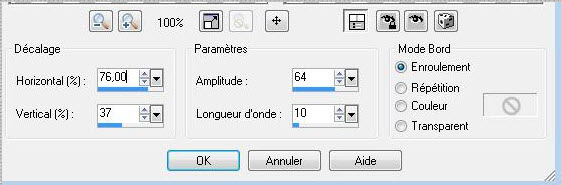
60. Apri il
tube ''Claudia-Viza-fantaisy 111''
-
Modifica>Copia - torna al tuo lavoro ed incolla come
nuovo livello
- Posiziona
correttamente
61.
Livelli>Nuovo livello raster
62. Effetti>Plugin>VDL
Adrenaline>Harmonix (sposta il
primo cursore a sinistra per ottenere le dimensioni
giuste della forma)
!!! attenzione:
per una migliore visibilità, nell'immagine sottostante
ho utilizzato il nero ma il colore di questo effetto
deve essere bianco!!!

- Se la forma
ottenuta è diversa dalla mia, puoi utilizzare il
puntatore per regolarne le dimensioni
- Sempre col
puntatore, trascina l'effetto verso il basso, facendo in
modo che il dito della ragazza tocchi la linea di
quest'ultimo effetto, così:
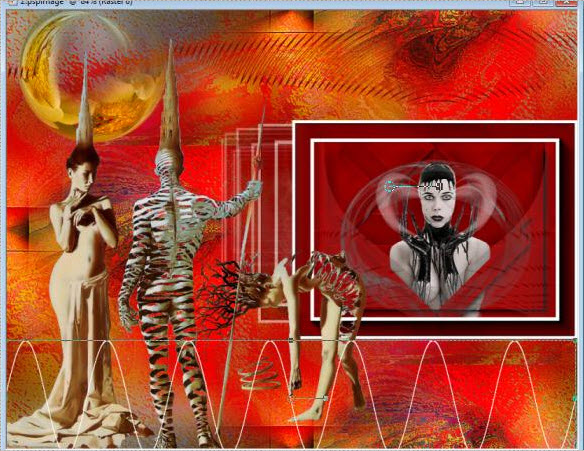
63, Apri il
pennello ''pinceau nuage -regard ''
- File>Esporta - Pennello personalizzato - Rinomina in
- Torna al tuo lavoro ed attiva lo strumento Pennello -
apri il pennello appena rinominato
- Imposta il
nero in primo piano
- Applica il
pennello così:

64. Apri il
tube ''renee-regard-rectangle''
-
Modifica>Copia - torna al tuo lavoro ed incolla come
nuovo livello
65.
Effetti>Effetti immagine>Scostamento O = 250 e V = 0
Trasparente
66. Effetti>Plugin>Eye
Candy 5>Impact>Perspective Shadow - Preset
"renee-regard2"
67.
Livelli>Unisci>Unisci visibile
68.
Immagine>Aggiungi bordatura - 2 pixels in nero
69.
Immagine>Aggiungi bordatura - 60 pixels in bianc
70. Attiva lo
strumento
 e seleziona la bacchetta di 60 pixels
e seleziona la bacchetta di 60 pixels
71. Effetti>Plugin>Alien
Skin>Snap Art>Impasto - Preset "renee-regard-impasto"
72.
Selezioni>Inverti
73.
Effetti>Effetti 3D>Sfalsa ombra
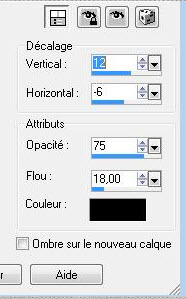
- Ripeti lo
sfalsa ombra ma con i primi due valori in O=-12 e
V=6
74.
Immagine>Aggiungi bordatura - 2 pixels in mero
75. Apri ed
incolla il tube del testo
Il
tutorial è terminato
Spero abbiate gradito eseguirlo
Grazie
Renée
Scritto e
pubblicato
nel 2012
*
Ogni somiglianza con una lezione esistente è una pura
coincidenza
*
Non dimenticate di ringraziare i tubeurs e le
traduttrici che lavorano con e per noi.
Grazie
|